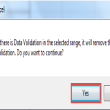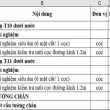Một số các nguyên nhân khác dẫn đến tình trạng quá nóng của máy tính có thể là do máy tính bị bụi dính quá nhiều, hay quạt tản nhiệt có vấn đề nên không hoạt động hoặc các lỗ thông hơi của máy tính bị bịt kín bởi vật nào đó hay chỉ đơn giản là do laptop của bạn không được thiết kếcho các công việc cần nhiều hiệu suất xử lí.
Trước tiên bạn nên hiểu là nhiệt độ của CPU và GPU là 2 thông số khác nhau hoàn toàn và độc lập. Và bạn cũng nên tìm hiểu rõ về 2 thành phần này của máy tính để có được thông tin chính xác về “nhiệt độ ổn định” của thiết bị.
CPU của Intel được thiết kế để có khả năng tự tắt nếu nóng quá. Tuy nhiên GPU thì không như vậy, chúng sẽ hỏng như bong chân chip nếu nhiệt độ quá cao. Sau khi đã hỏng, việc “đóng lại” card hình chỉ là giải pháp mang tính chất tạm thời. Vì vậy, khi bắt buộc phải lựa chọn Laptop cho công việc nặng thường xuyên như chơi game, làm video,… các bạn nên có giải pháp theo dõi nhiệt độ ổn định của GPU thường xuyên để đảm bảo hệ thống được chạy “mượt mà” nhất, bền nhất trong điều kiện có thể. Lãng khách giới thiệu giải pháp cho Windows 7 vì Lãng khách thấy để chạy lâu dài và làm việc thường xuyên W7 vẫn ổn định nhất. Các bạn có thể bổ sung thêm giải pháp cho W8, W10 bên dưới để mở rộng nhé.
Lãng khách giới thiệu với các bạn ứng dụng “bé hạt tiêu” GPU monitor. Các bạn nên tải tại softpedia.com như một thói quen an toàn được bên thứ 3 uy tín xác nhận:
http://www.softpedia.com/get/Windows…shtml#download
Hiện nay, Laptop ngày càng trở nên là lựa chọn nhiều hơn đối với mọi người vì tính cơ động, để làm đồ họa cao cấp, chơi game “nặng”. Đối với các Laptop cao cấp chuyên dụng, chúng được trang bị CPU và GPU “khủng” để đáp ứng tốt hơn các nhu cầu. Ngay cả các Laptop ở phân khúc thấp để tiết kiệm chi phí, vẫn có thể được cung cấp các tùy chọn CPU và GPU “mạnh” nhằm thỏa mãn tốt hơn nhu cầu đa dạng của người dùng. CPU và GPU (card đồ họa) là hai thành phần tỏa nhiệt nhiều nhất trong máy tính. Và cũng là thành phần quan trọng cần được làm mát của máy tính, nếu không làm mát kịp thời, có thể gây nên hư hỏng nghiêm trọng. Một sự thật là CPU và GPU càng mạnh mẽ thì càng tỏa nhiệt nhiều hơn. Nhiệt độ cao quá sẽ gây giảm tuổi thọ linh kiện, giảm hiệu suất hệ thống, hay thậm chí sẽ bị hư hỏng. Nếu nhu cầu sử dụng máy tính ở dạng bình thường như soạn thảo văn bản, duyệt web hay chỉ đơn giản là nghe nhạc, có thể bạn sẽ không cần lo đến vấn đề này. Tuy nhiên nếu máy tính của bạn thường xuyên hoạt động không ổn định và hay gặp các tình trạng như đột ngột tắt, màn hình xanh, treo hay đặc biệt là khi bạn tiến hành chơi các game nặng hoặc xử lí video mà máy tính đột ngột tắt thì có thể nghỉ ngay đến nguyên nhân máy quá nóng và không tản nhiệt được kịp thời.Một số các nguyên nhân khác dẫn đến tình trạng quá nóng của máy tính có thể là do máy tính bị, haynên không hoạt động hoặc cácbởi vật nào đó hay chỉ đơn giản là do laptop của bạncho các công việc cần nhiều hiệu suất xử lí.. Và bạn cũng nên tìm hiểu rõ về 2 thành phần này của máy tính để có được thông tin chính xác về “nhiệt độ ổn định” của thiết bị.CPU của Intel được thiết kế để có khả năng tự tắt nếu nóng quá. Tuy nhiên GPU thì không như vậy, chúng sẽ hỏng như bong chân chip nếu nhiệt độ quá cao. Sau khi đã hỏng, việc “đóng lại” card hình chỉ là giải pháp mang tính chất tạm thời. Vì vậy, khi bắt buộc phải lựa chọn Laptop cho công việc nặng thường xuyên như chơi game, làm video,… các bạn nên có giải pháp theo dõi nhiệt độ ổn định của GPU thường xuyên để đảm bảo hệ thống được chạy “mượt mà” nhất, bền nhất trong điều kiện có thể. Lãng khách giới thiệu giải pháp cho Windows 7 vì Lãng khách thấy để chạy lâu dài và làm việc thường xuyên W7 vẫn ổn định nhất. Các bạn có thể bổ sung thêm giải pháp cho W8, W10 bên dưới để mở rộng nhé.Lãng khách giới thiệu với các bạn ứng dụng “bé hạt tiêu” GPU monitor. Các bạn nên tải tại softpedia.com như một thói quen an toàn được bên thứ 3 uy tín xác nhận:
Source: https://expgg.vn
Category: Thông tin